Зміст

Окремі сканери зараз майже зникли з ринку, проте багато пристроїв такого класу все ще знаходяться в експлуатації. Само собою, вони теж вимагають наявності драйверів для повноцінної роботи – далі ми познайомимо вас з методами отримання необхідного по до девайсу HP ScanJet 200.
Драйвера до HP ScanJet 200
В цілому методи отримання драйверів до розглянутого сканера нічим не відрізняються від подібних процедур для схожої офісної техніки. Почнемо розбір доступних варіантів з використання офіційного сайту.
Спосіб 1: ресурс підтримки Hewlett-Packard
Безліч виробників продовжує підтримувати пристрої, які вже давно не випускаються – зокрема публікуючи на офіційних сайтах необхідне для роботи програмне забезпечення. Компанія HP суворо дотримується цього правила, тому найпростіше буде завантажити драйвера саме з ресурсу підтримки американської корпорації.
- Перейдіть на ресурс виробника і скористайтеся меню-наведіть курсор на пункт»підтримка" , потім клікніть лівою кнопкою миші по варіанту " програми та драйвери» .
- У віконці вибору категорії пристроїв натисніть на «Принтер» .
- Тут знадобиться задіяти пошуковик: вводите в рядок назву моделі сканера і клацніть по спливаючому результату. Зверніть увагу, що нам потрібна модель з індексом 200 , а не 2000 !
- Після завантаження сторінки пристрою відфільтруйте доступні для скачування файли за критерієм операційної системи – якщо потрібно-виконати це можна натисканням " змінити» .
- Далі знайдіть блок завантажень. Як правило, категорія з найбільш підходящим програмним компонентом буде розкрита автоматично. Завантажити його можна натисканням на посилання»завантажити" .
- Завантажте файл сетапа драйверів, після чого запускайте його і встановіть ПО, слідуючи інструкціям інсталятора.
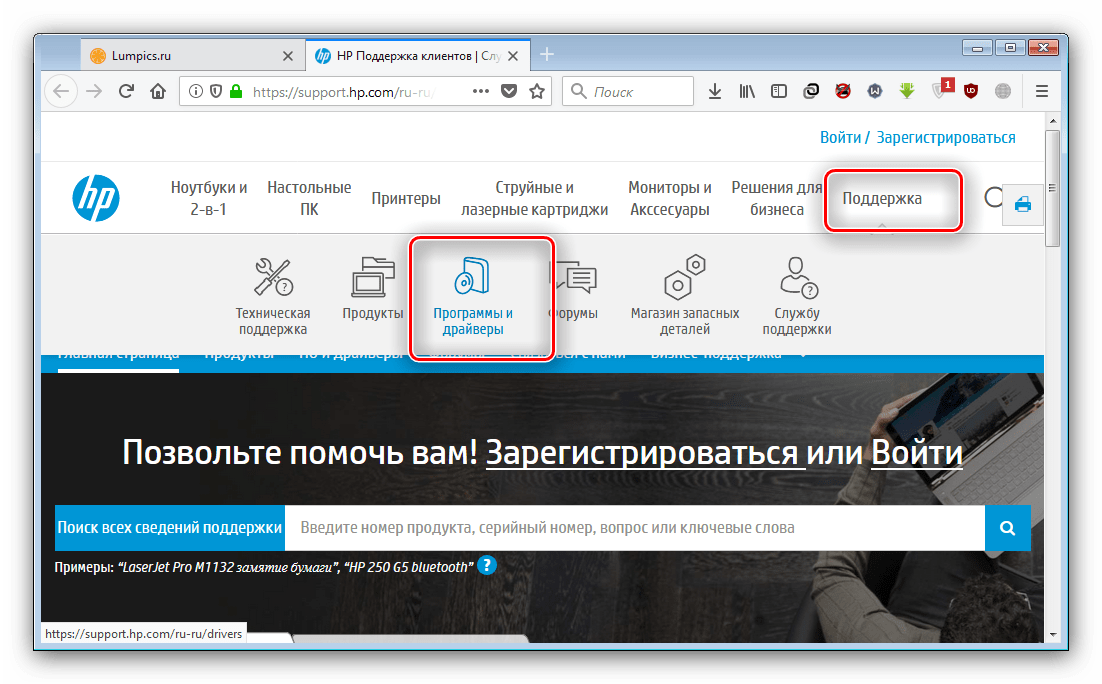
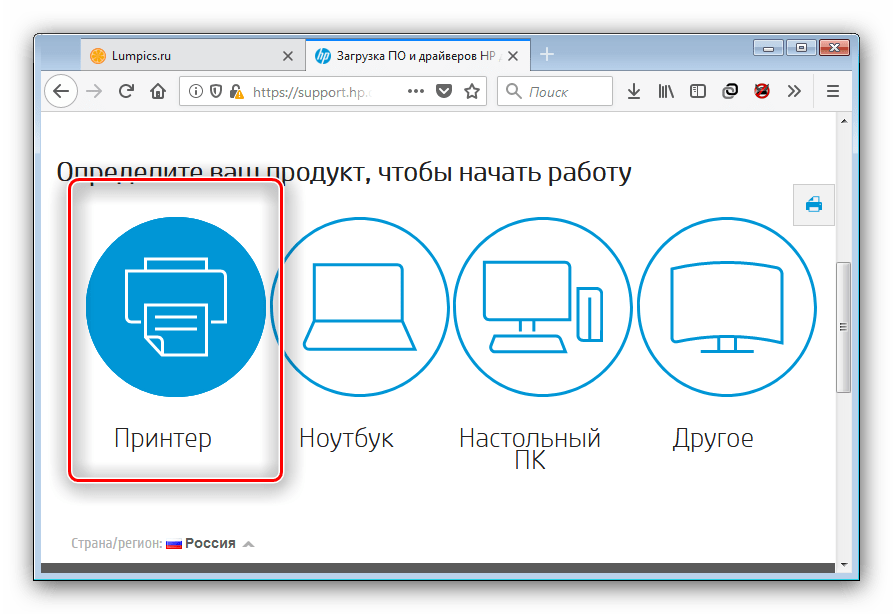
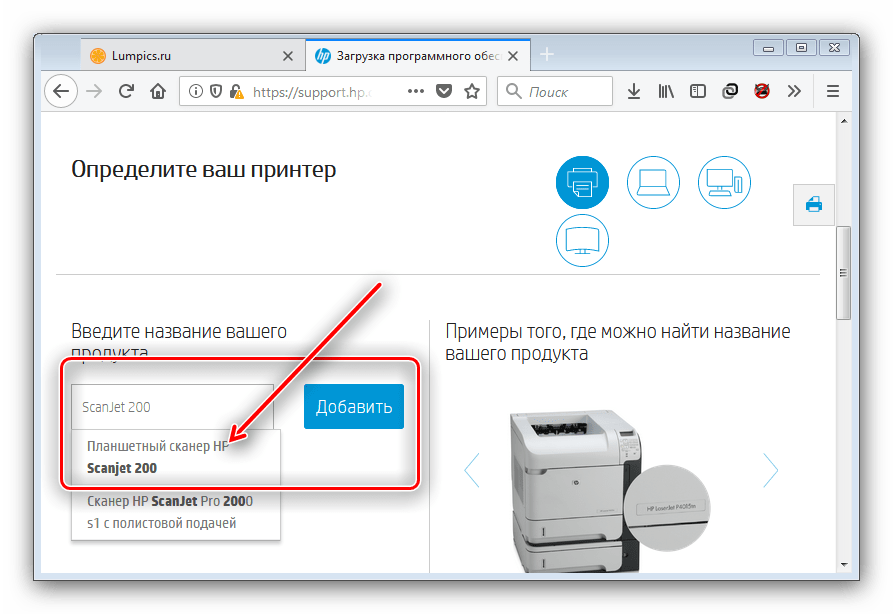
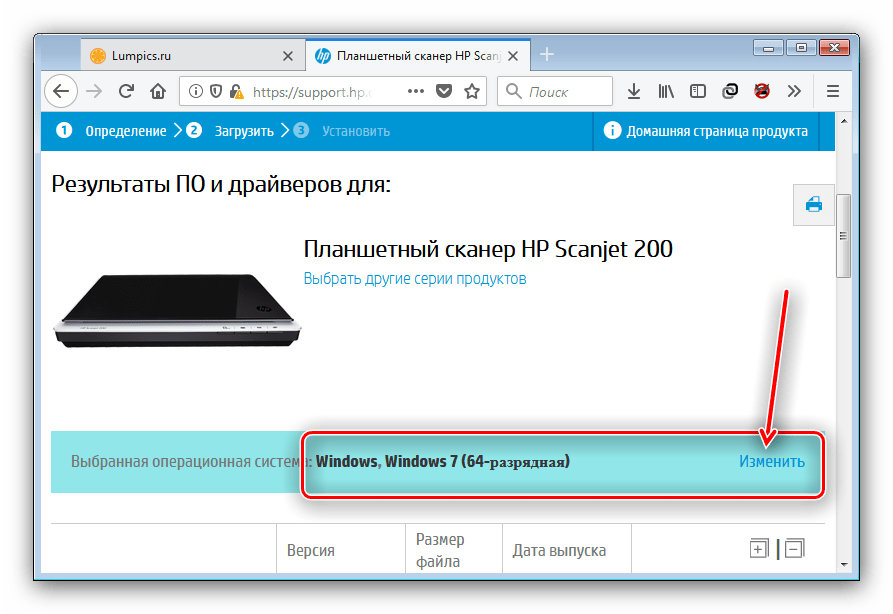
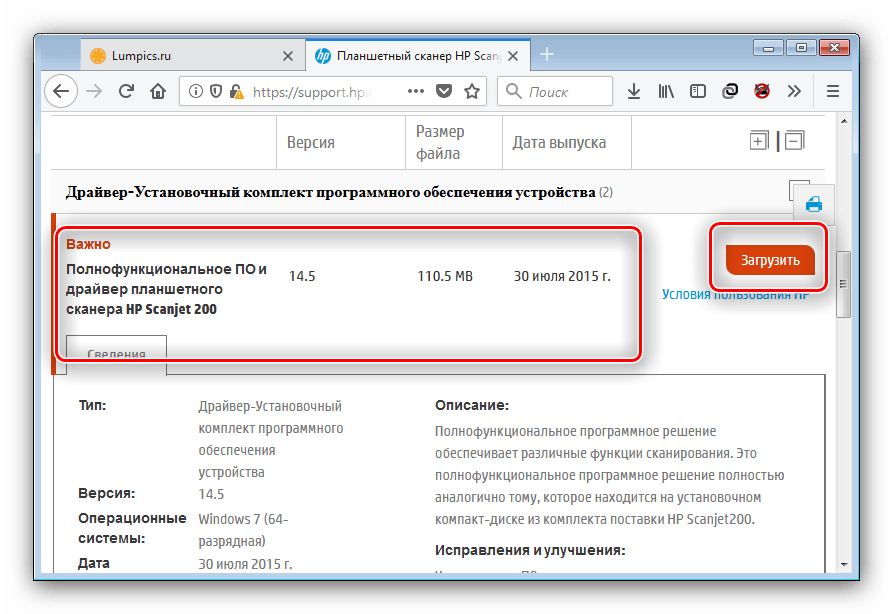
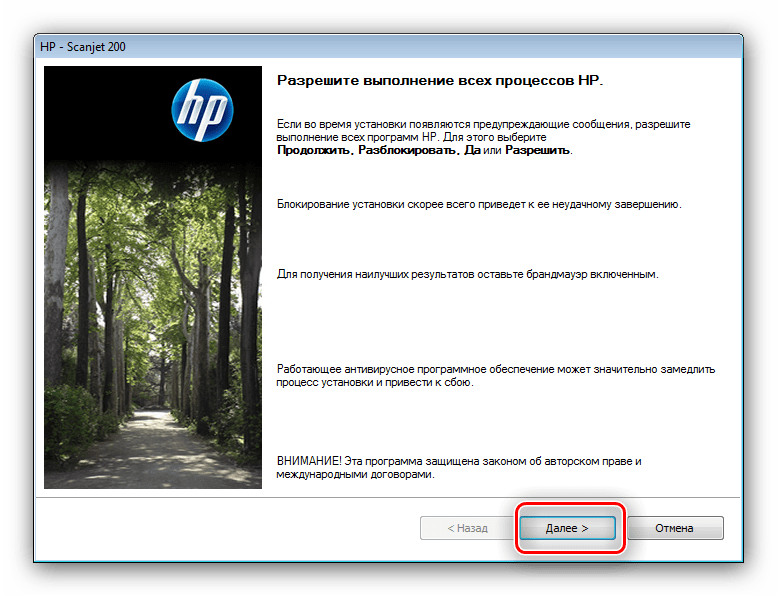
Розглянутий метод рекомендується для більшості випадків, оскільки гарантує позитивний результат.
Спосіб 2: додаток HP Support Assistant
Якщо ви давній користувач продукції HP, то напевно знайомі з утилітою для оновлення, відомої як HP Support Assistant. Вона допоможе нам і у вирішенні сьогоднішнього завдання.
- Завантажити інсталятор програми можна з офіційного сайту.
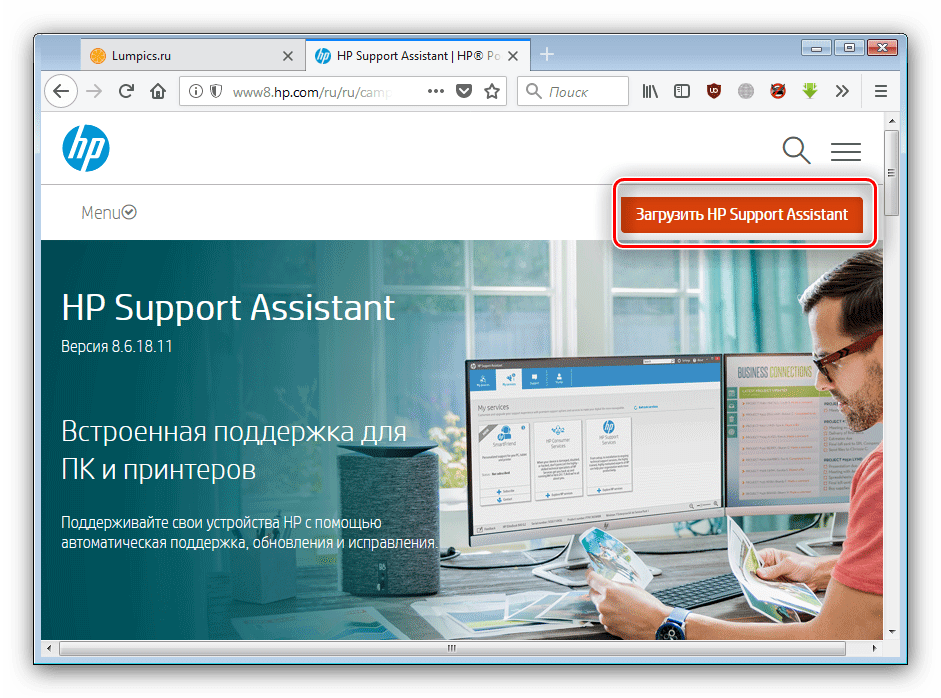
Потім встановіть його, як будь-яку іншу програму для Windows. - Після закінчення установки додаток запуститься. Надалі його можна відкривати через ярлик на " робочому столі» .
- У головному вікні програми натисніть " перевірити наявність оновлень та повідомлень»
.
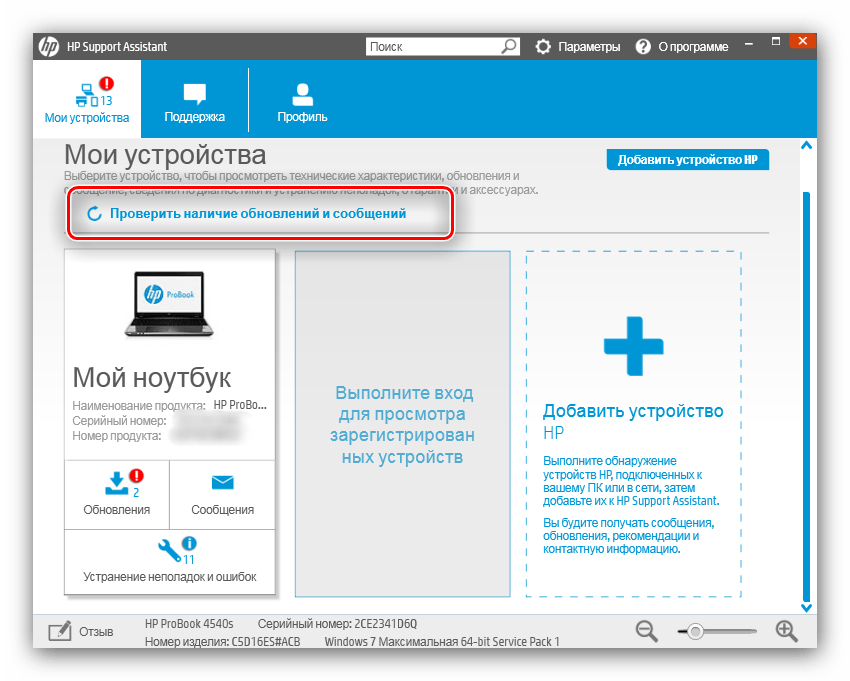
Доведеться почекати, поки утиліта підключиться до серверів компанії і підготує список можливих оновлень. - Після повернення в основний простір HP Support Assistant клікніть по кнопці «оновлення» у блоці властивостей вашого сканера.
- Останній крок – відзначити потрібні компоненти, після чого почати завантаження і установку натисканням на відповідну кнопку.
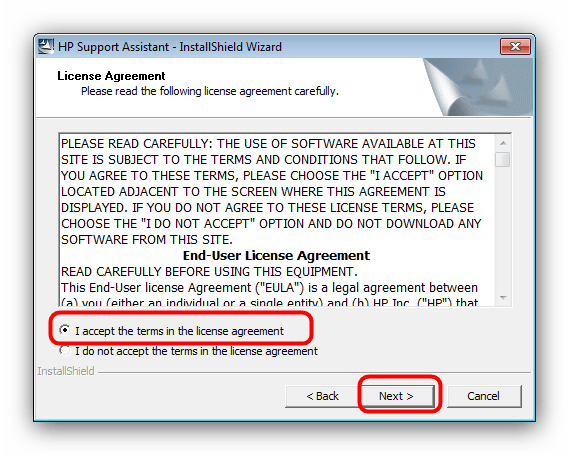
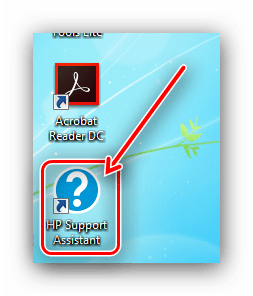
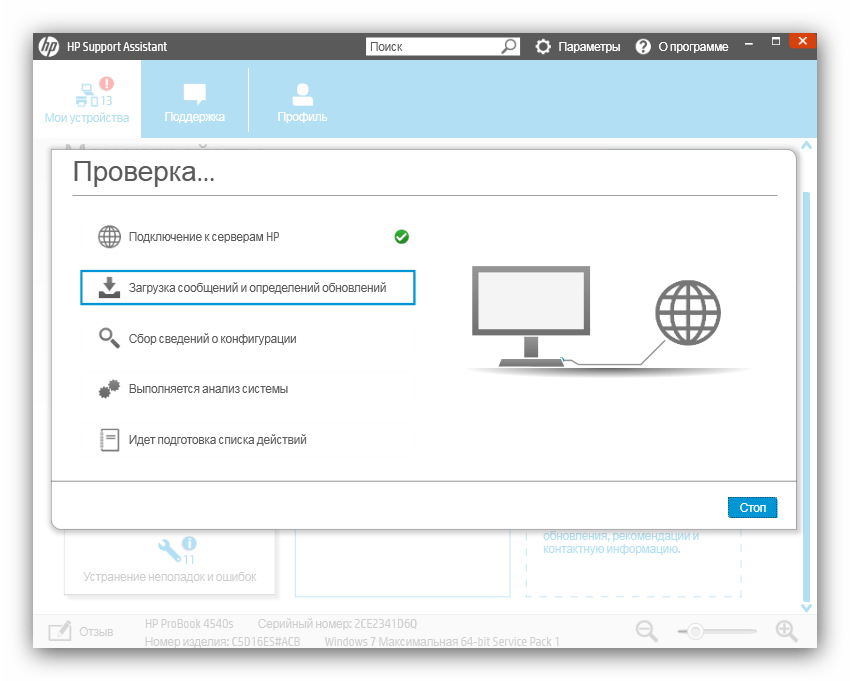
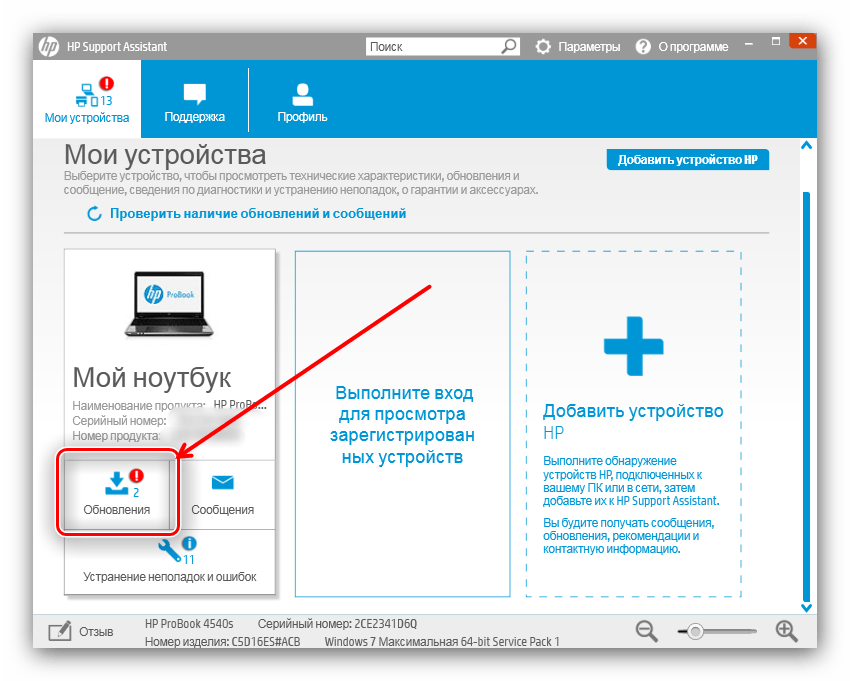
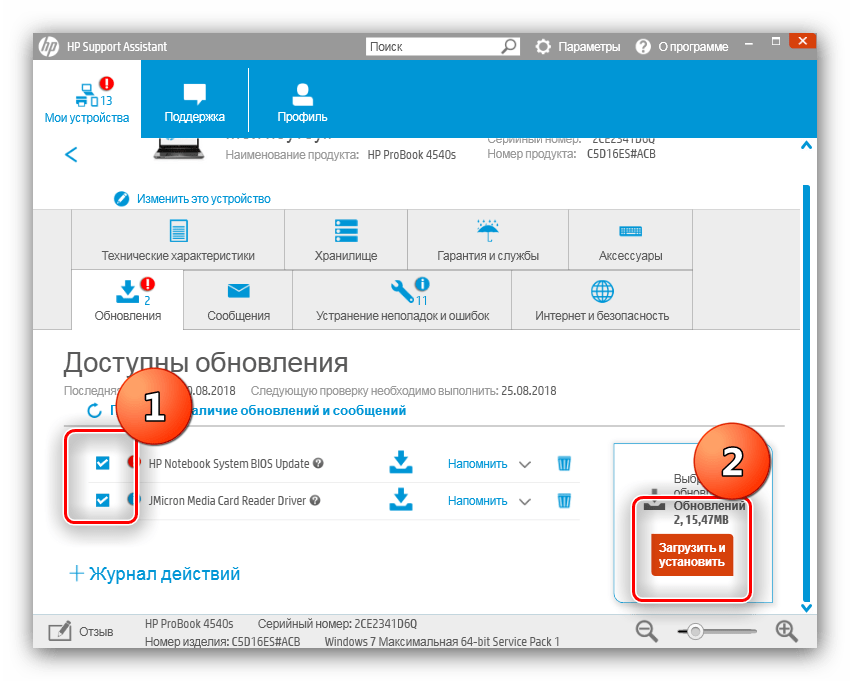
З технічної точки зору цей варіант нічим не відрізняється від використання офіційного сайту, тому його ми теж можемо рекомендувати як один з найнадійніших.
Спосіб 3: утиліти для оновлення драйверів від сторонніх розробників
Оновити драйвера можна і неофіційними методами. Один з таких & 8212; використання сторонніх програм, функціональність яких аналогічна утиліті від HP. Дуже добре себе зарекомендувало додаток DriverPack Solution
&8212; радимо звернути вашу увагу на нього.
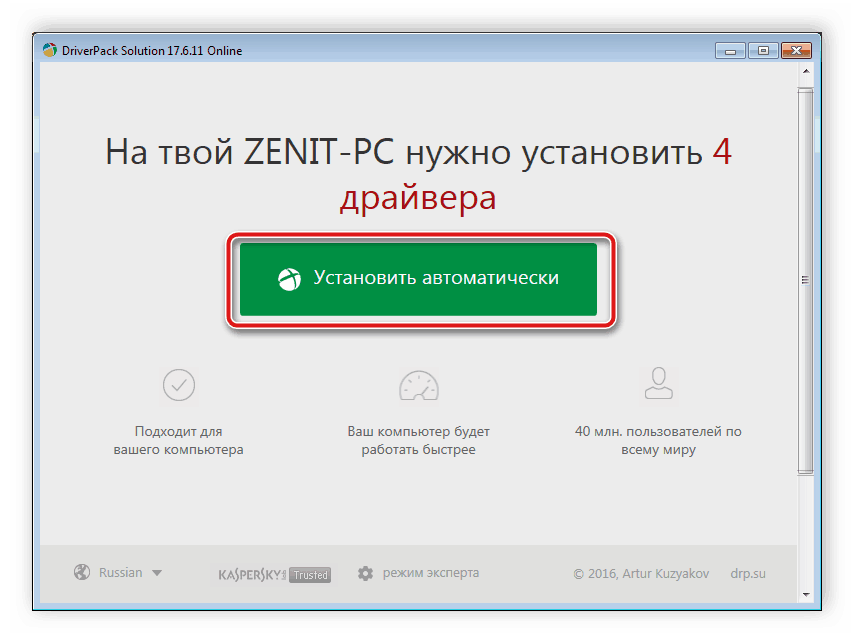
Урок: як користуватися DriverPack Solution
Звичайно, цей додаток може комусь і не підійти. У такому випадку ознайомтеся зі статтею за посиланням нижче &8212; один з наших авторів детально розглянув найпопулярніші драйверпаки.
Детальніше: найкращі програми для оновлення драйверів
Спосіб 4: апаратний ідентифікатор сканера
Внутрішні компоненти ПК або ноутбука, так само як і периферійні пристрої, на програмному рівні повідомляються з системою за допомогою спеціальних ідентифікаторів. Ці ідентифікатори, також відомі як Ід, можна застосовувати для пошуку драйверів до відповідного обладнання. Сканер HP ScanJet 200 має наступний код:
USB\VID_03f0&PID_1c05
Застосовувати отриманий код потрібно на спеціальному сервісі (наприклад, DevID
). Більш детальну інформацію про цю процедуру можете дізнатися з наступного керівництва.
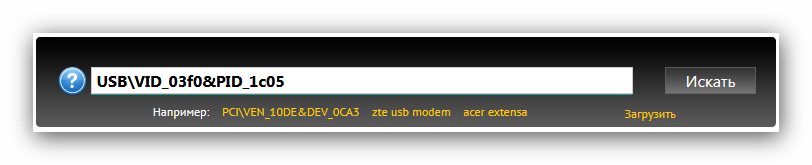
Детальніше: як знайти драйвера за допомогою ID обладнання
Спосіб 5 « " Диспетчер пристроїв»
Багато користувачів недооцінюють системні можливості Windows, чому забувають або ігнорують одну вельми корисну функцію " Диспетчера пристроїв»
&8212; оновлення або встановлення драйверів до розпізнаного обладнання.

Процедура, мабуть, найпростіша з усіх представлених вище, але виникнення складнощів, звичайно, не виключається. На такий випадок один з наших авторів підготував докладну інструкцію по використанню
" Диспетчера пристроїв»
.
Урок: оновлюємо драйвера системними засобами
Висновок
Як бачимо, знайти і завантажити драйвера до HP ScanJet 200 і справді неважко. Кожен з описаних методів має свої переваги, і ми сподіваємося, що Ви знайшли відповідний для себе.




